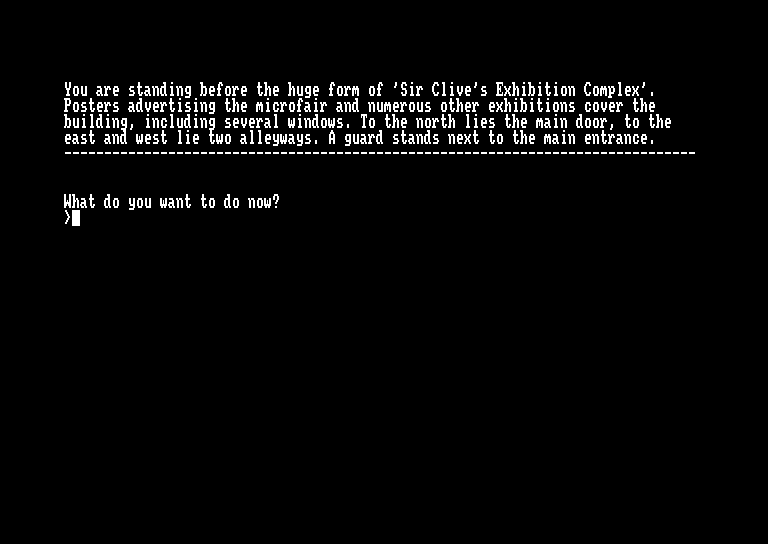Accueil19480 PROGRAMMESPROTECTIONSDumpeurs9438 commentaires LiensContactDonationsFORUM
NOTICE TEXTE n° 1 (23.81 Ko)

| Session end : 12h00m00s | Hide picture Sexe : OFF | Donations 2024 : 619.48 € |
NOTICE / MANUAL
TXT (1)
NOTICE TEXTE n° 1 (23.81 Ko) 
Bedienungsanleitung
zum Programm AUSGABEN
Sinn und Zweck des Programmes
Das Programm AUSGABEN richtet sich
an all diejenigen, die am Ende des
Monats nicht mehr wissen wo ihr ganzes
Geld geblieben ist. Mit diesem
Programm ist es mùglich, auf bequeme
Art und Weise seine Ausgaben zu
archivieren und auszuwerten. Bei
regelmé~iger Benutzung wird einem
sofort klar warum am Monatsende das
Portemonnaie leer ist. Durch
Auswertung der Daten auf spezielle
Suchworte hin, ist es dann leicht
mùglich einen Haushaltsplan fèr den
kommenden Monat zu erstellen. Abrech-
nungen mit Finanzamt und anderen
Behùrden werden mittels AUSGABEN
erheblich erleichtert.
Rechnerkonfiguration
Das Programm ist auf dem CPC 6128
geschrieben und getestet worden. Es
nutzt die volle Speicherkapazitét
dieses Rechners aus. Dabei werden die
ersten 64 KByte als Programm- und
Variablenspeicher verwendet. In den
zweiten 64 KByte des Rechners stehen
die Menètexte und die gespeicherten
Daten. Um den letztgenannten Speicher-
bereich zu verwalten, benutzt das Pro-
gramm AUSGABEN die Befehle die das
Programm BANKMAN von Seite 1 der CP/M
Sytemdiskette zur Verfègung stellt.
Sollten diverse Speichererweite-
rungen der Rechner CPC 464/664 die
gleichen Befehle verwenden, so mè~te
AUSGABEN auch auf diesen Rechnern lau-
fen. Aufgrund der relativ guten
Gliederung des Programmes, dèrfte eine
Anpassung an andere
Speichererweiterungen keine
Schwierigkeiten bereiten.
Programmbedienung
Vor dem Programmstart ist es unbe-
dingt notwendig, das Programm
BANKMAN.BAS auf Seite 1 der CP/M Sys-
temdiskette zu starten. Dieses Pro-
gramm léd anschlie~end selbsttétig
BANKMAN.BIN nach, welches dann die
Befehle zur Verwaltung der zweiten
Bank zur Verfègung stellt. Wird das
Programm BANKMAN.BAS in das
Startprogramm integriert, vereinfacht
sich der Ladeprozess ganz erheblich.
Nachdem der Bankmanager nun geladen
ist startet man das Startprogramm.
Beim Abtippen sollte man diesem
Programm sinnvoller weise den Namen
AUSGABEN.BAS geben, weil man dann das
Programm einfach mit RUN "AUSGABEN"
starten kann. Dieses Startprogramm léd
und startet nun seinerseits das
Hauptprogramm AUSGABEN.AUS. Beim
abtippen sollte man deshalb dem
Hauptprogramm auch diesen Namen geben.
Als néchstes erwartet den Benutzer
die Menèseite. Diese ist in vier
Fenster eingeteilt. Im oberen Fenster
erscheint lediglich der Programmtitel
und der Name des Autors. Die beiden
mittleren Fenster stellen die eigend-
lichen Menèfenster dar. Das untere
Fenster ist fèr Hinweise des Programms
an den Benutzer bzw. zur Eingabe des
Suchwortes reserviert.
Auf dieser Seite werden alle Menès
dargestellt. Die einzelnen Optionen
werden mit den Cursor Tasten ange-
wéhlt. Ausgewéhlt ist der Menèpunkt,
der mit einem hellen Balken hinterlegt
ist. Der eigentliche Aufruf dieser
Option geschieht dann mit der RETURN-
Taste. Eine Ausnahme bildet lediglich
der Dateneditor, dort ist das Menè in
der linken unteren Ecke zu finden. Die
Auswahl geschieht dort durch betétigen
der Invers dargestellten Tasten.
Das Hauptmenè, welches als Erùff-
nungsmenè zu sehen ist, bietet dem
Benutzter gleich sechs Mùglichkeiten:
Eingabe
Ausgabe
Auswertung
Catalog
Bedienungsanl.
Programmende
Nachfolgend eine Beschreibung dieser
Optionen:
Eingabe:
Dieser Modus dient der Eingabe und
Korrektur der Daten. Wird das Programm
zum erstenmal benutzt, mèssen mit die-
ser Option erst Daten eingegeben wer-
den. Nach Aufruf dieses Menèpunktes,
erscheint im selben Fenster das Einga-
bemenè. Hier hat der Benutzer nochmals
die Mùglichkeit in das Hauptmenè zu-
rèckzukehren, bevor die eigentliche
Eingaberoutine beginnt. Wéhlt man
nicht den Weg zurèck, erscheint das
Menè zur Monatsauswahl. Dieses Menè
unterscheidet sich von fast allen
anderen dadurch, da~ es in zwei
Spalten aufgeteilt ist. Die Spalte
wechselt man hier mit den Cursor-
Tasten fèr rechts und links. Die
Option Menè fèhrt in das Eingabemenè
zurèck. Alle anderen Bedie-
nungseigenschaften entsprechen denen
vorhergegangener Menès.
Hat man nun den gewènschten Monat
mit den Cursor-Tasten und der >RETURN<
- Taste angewéhlt mu~ man noch die
Jahreszahl bestimmen. Dies geschieht
im Menè Jahresauswahl. Als unterste
Jahreszahl ist 1978 eingeblendet.
Diese kann mit der Taste >ó< hoch und
mit der Taste >ò< heruntergezéhlt
werden. Die untere Grenze fèr diese
Zahl ist 1978 und die obere 2000.
Diese Grenzen haben sich in der Praxis
als vùllig ausreichend erwiesen. Mit
der Taste >ñ< und anschlie~endem
>RETURN< ist auch von hier aus eine
Rèckkehr ins Eingabemenè mùglich.
Wird nun die gewènschte Jahreszahl
eingestellt und mit RETURN bestétigt,
so findet eine zusétzliche Abfrage
statt ob der eingegebene Zeitraum
richtig ist. Dazu wird im unteren
Fenster der Zeitraum angegeben, in
einem der mittleren Fenster steht dann
das Menè mit den Punkten: Ja , Nein
, Menè.
Der Menèpunkt "Nein" ermùglicht
eine erneute Eingabe des Zeitraums.
"Menè" fèhrt zum Eingabemenè zurèck.
Mit "Ja" wird die Eingabe besté-
tigt und die entsprechende Datei auf
der Diskette gesucht. Wird sie nicht
gefunden stellt das Programm eine ent-
sprechende Rèckfrage im unteren
Fenster. Der Punkt "Nochmal" bewirkt
eine wiederholte Suche nach der einge-
gebenen Datei. Dieser Punkt ist dazu
gedacht eventuell eine andere Diskette
einzulegen, auf der die Datei dann zu
finden ist. Die anderen beiden Punkte
"Ueberspringen" und "Abbruch" haben
hier im Eingabemodus die gleiche Funk-
tion. Sie bewirken, da~ das Programm
die gewéhlte Datei als "NEUE DATEI"
betrachtet. Die entsprechenden Punkte
wéhlt man an, indem man die Invers
dargestellten Tasten betétigt.
Gleichgèltig ob nun eine Datei ge-
funden wurde oder ob es sich um eine
NEUE DATEI handelt, der Rechner schal-
tet in den 80 - Zeichen Modus um.
Diese Seite ist wiederum in vier
Fenster eingeteilt.
Das Obere dient als Statusfenster.
Hier werden Informationen èber die
aktuelle Datei und den eingegebenen
Zeitraum angegeben. Das néchste
Fenster stellt den Tabellenkopf dar.
Das Dritte ist dann die eigentliche
Tabelle. Handelt es sich nicht um eine
NEUE DATEI , werden hier die letzten
Eintragungen in diese Datei angezeigt.
Bei einer NEUEN DATEI ist dieses Feld
leer. Die unteren vier Zeilen stellen
das vierte Fenster dar. Im Augenblick
steht hier das Satzauswahlmenè. Die
einzelnen Funktionen des Editors,
werden durch Betétigung der Invers
dargestellten Tasten aufgerufen.
Die Tabelle teilt sich in vier
Rubriken auf. Die Rubrik "TAG" mit
einer breite von 2 Spalten, enthélt
den Tag, an dem die Zahlung getétigt
wurde.
In der Rubrik "TEXT" hat man mit
maximal 36 Zeichen die Mùglichkeit,
die gekaufte Ware oder einen sonstigen
Zahlungsgrund zu beschreiben.
Der Zahlungsempfénger mit Name und
Wohnort bzw. Firmensitz, soll in der
Rubrik "ORT" mit maximal 26 Zeichen
seinen Platz finden.
Um die Suche mit Suchworten zu er-
leichtern, sollte man in den Rubriken
"TEXT" und "ORT" fèr éhnliche Artikel
oder Dienstleistungen auch gleiche Be-
griffe verwenden.
Eintragungen zum Kauf von Bleistif-
ten, Schreibblùcken, Tusche etc. kùnn-
ten zur Kennzeichnung, da~ es sich um
Bèroartikel handelt z.B. das Wort
"Bèro" enthalten
Das ist aber nur eine Empfehlung,
die beiden Rubriken kùnnen mit
beliebigen Zeichen beschrieben werden.
In der Rubrik "PREIS" steht letzt-
endlich der Preis der Ware oder
Dienstleistung.
Eingegeben werden kann immer nur in
der Eingabezeile. Diese steht
normalerweise unterhalb der letzten
Eintragung. Wird in eine NEUE DATEI
geschrieben, steht sie in der ersten
Zeile der Tabelle. Die Eingabezeile
sieht wie abgebildet aus (In Klammern
steht die Anzahl der Spaces die
insgesamt zwischen den Sonderzeichen
stehen):
(2 Spaces)òIó(36 Spaces)òIó(26
Spaces)òIó(7 Spaces)
Wie im "Satzauswahlmenè" zusehen,
hat man vier Mùglichkeiten zur Steue-
rung des Editors:
>E< - Eingabe/Korrektur/Lùschen
>M< - Zurèck zum Menè
> ð ñ < - Satzauswahl langsam
>SHIFT< + > ð ñ < - Satzauswahl
schnell
Hat man nun durch drècken der Taste
>E< die Funktion Eingabe angewéhlt,
und ist die Eingabezeile leer,
erscheint ein Cursor in der ersten
Spalte der Rubrik Tag. Ab jetzt
kontrolliert das Betriebssystem die
Eingabe mittels INPUT - Befehl. Das
hei~t, die Eingabe ist mit >RETURN<
oder >ENTER< abzuschlie~en. Auch alle
anderen Eigenheiten des Basic-Editors
des CPC 6128 sind zu benutzten und zu
berècksichtigen. Die eingegebenen
Daten werden anschlie~end aus dem
Bildschirm ausgelesen. Fèr die Rubrik
Tag bedeutet dies, da~ nur die ersten
zwei Zeichen gelesen werden. Ist der
Zahlenwert dieser zwei Zeichen kleiner
1 oder grù~er als der maximal mùgliche
Tag in dem gewéhlten Monat
(Schaltjahre werden auch berèck-
sichtigt), wird die Zeile zwar ange-
zeigt, in der Sortierroutine wird sie
jedoch herrausgenommen. Das Auslesen
aus dem Bildschirm geschieht an der
ursprènglichen Position der Eingabe-
zeile. Wurde der Cursor also vor der
Eingabe verschoben, kann es vorkommen,
da~ die Zeile trotz richtiger Eingabe
nicht gewertet wird. Dies erkennt man
aber daran, da~ in der Rubrik Tag nach
Betétigung der RETURN - Taste nichts
angezeigt wird. Die Grenzen der Ein-
gabezeile kùnnen ruhig èberschrieben
werden, da diese nach jedem RETURN
erneut aufgebaut wird.
Die Eingabe in den anderen Rubriken
verhélt sich analog, nur mit dem Un-
terschied, da~ in den Rubriken Text
und Ort alle Eingaben zugelassen sind.
Es wird lediglich die Lénge begrenzt.
Léngere Eingaben als 36 Zeichen in der
Rubrik Text und 26 Zeichen in der
Rubrik Ort werden abgeschnitten.
Die Rubrik Preis bildet hier eine
Ausnahme. Der Zahlenwert wird nicht
aus dem Bildschirm ausgelesen, sondern
hier wird der eingegebene Wert der
INPUT - Anweisung berècksichtigt.
Es kùnnen nur Preise grù~er 0.00 DM
und kleiner 10000.00 DM eingegeben
werden.
Ist eine Zeile komplett eingegeben,
so wird sie so angezeigt wie der Rech-
ner sie registriert hat und eine neue
Eingabezeile erscheint eine Zeile tie-
fer. Ist das Eingabefeld voll, scrollt
es nach oben.
Insgesamt kùnnen 115 Zeilen eingege-
ben werden. Diese Grenze ist nur durch
kèrzen des Programmes zu èberschrei-
ten. In der zweiten Bank des Rechners
hétten zwar noch etliche Eintragungen
mehr Platz, zum Sortieren mèssen die
Daten jedoch in Feldvariable umkopiert
werden. Dazu ist im Hauptspeicher, bei
der derzeitigen Lénge des Programms
nur fèr 115 Feldvariable Platz.
Das Korrigieren erfolgt ebenso ein-
fach wie das Eingeben der Daten. Dazu
ist lediglich im Satzauswahlmenè, die
Eingabezeile mit den Cursor - Tasten
auf eine bereits bestehende Eintragung
zu verschieben und wie bereits bei der
Eingabe die Taste E zu drècken.
Jetzt erscheint ein Menè mit den
folgenden Mùglichkeiten:
>[< - [ndern
>L< - Lùschen
> ò ó < - Rubrik
Der Unterschied zur Neueingabe be-
steht jetzt darin, da~ die blinkenden
Pfeile der Eingabezeile auf die zu
korrigierende Rubrik mit den Tasten >
ò ó < einzustellen sind. Ist dies
geschehen wird mit >é< , wie im
unteren Menè angezeigt, die Routine
aufgerufen, die auch bei der
Neueingabe benutzt wird. Hier zeigt
sich jetzt der Vorteil des Auslesens
der Daten aus dem Bildschirm. Alte
Eintragungen kùnnen jetzt einfach ganz
oder teilweise èbernommen werden. Aus
weiter oben genannten Grènden kùnnen
in der Rubrik "PREIS" keine alten
Daten èbernommen werden. Alles andere
verléuft analog zur Neueingabe.
Die Taste >L< dient zum Lùschen
ganzer Zeilen. Diese werden dann als
Leerzeilen angezeigt. Nach dem Sortie-
ren sind sie dann verschwunden.
Mit >S< kehrt man dann ins Satzaus-
wahlmenè zurèck. Hier kann man nun
weitere Sétze anwéhlen und korrigieren
oder weitere Neueingaben vornehmen .
Von hier gelangt man mit M ins Ein-
gabemenè zurèck. Vorher werden die
Daten, falls sie veréndert wurden,
sortiert. Anschlie~end besteht die
Mùglichkeit zu entscheiden ob die
Daten abgespeichert werden sollen oder
nicht. Werden sie abgespeichert,
geschieht dies unter einem Dateinamen
der sich aus den ersten drei
Buchstaben des Monatnamens und der
Jahreszahl zusammensetzt. Der
Dateiname besitzt keine Extension. Die
Datei in dem z.B. die Daten des Monats
April 1987 gespeichert sind erhélt den
Namen: APR1987.
Wird die Datei nicht gespeichert,
befindet sie sich noch solange im
Rechner, bis eine andere Datei geladen
oder das Programm nach Beendigung oder
Unterbrechung neu gestartet wird.
Auch wenn die Beschreibung des
Daten-Editors etwas kompliziert oder
gar abschreckend erscheint, so wird
man nach kurzer Eingewùhnungszeit
sicher keine Bedienungsschwierigkeiten
mehr haben.
Datenausgabe / - auswertung
Fèr die Datenausgabe wie fèr die
Datenauswertung gelten zu Beginn die
gleichen Bedienungvorschriften. Erst
spéter werden die Unterschiede
zwischen den beiden Optionen
ersichtlich.
Hat man eine dieser Optionen ge-
wéhlt, kommt man in das Ausgaben -
bzw. Auswertungsmenè. Mit der Option
"komplett" werden bei Ausgabe oder
Auswertung die gesamten Dateien im
spéter zu wéhlenden Zeitraum durch-
sucht. D.h., bei Datenausgabe, da~
alle Daten der gewéhlten Datei(en) auf
dem Bildschirm und/oder Drucker
ausgegeben werden. Bei der
Datenauswertung werden alle Daten nach
weiter unten beschriebenen
Gesichtspunkten ausgewertet.
Im Gegensatz hierzu, kann mit einem
Suchwort die Ausgabe bzw. Auswertung
selektiert werden. Das bedeutet, da~
nur Eintragungen ausgegeben oder aus-
gewertet werden, in denen das Suchwort
enthalten ist. Zur Eingabe eines Such-
wortes wéhlt man im Ausgaben- / Aus-
wertungsmenè die Option "Suchwort".
Das Suchwort kann dann im unteren
Fenster eingegeben werden. Die Lénge
des hellen Balkens kennzeichnet die
maximale Lénge des Suchwortes. Mit
RETURN wird die Suchworteingabe been-
det.
Gleichgèltig ob man die Option
"komplett" oder "Suchwort" gewéhlt
hat, als néchstes kommt man in das
Menè "Zeitraum". Hier kann die
Genauigkeit der Suche eingegeben
werden. Dies spielt vor allem bei der
Datenauswertung eine Rolle.
Wéhlt man in diesem Menè "Tag", so
bewirkt dies bei der Datenausgabe, da~
von einem bestimmten Tag bis zu einem
bestimmten anderen Tag die Daten aus-
gegeben werden. Bei der Datenauswer-
tung verhélt es sich éhnlich. Hier
werden auch alle Daten innerhalb des
gewéhlten Zeitraumes ausgewertet. Hier
findet aber zusétzlich eine Auswertung
fèr jeden einzelnen Tag statt. Vor-
rausgesetzt an diesem Tag wurde min-
destens eine Eintragung gemacht. Wenn
man die Option Tag wéhlt, mèssen
selbstversténdlich die Tage, die den
Zeitraum begrenzen, genau angegeben
werden.
Mit der Option "Monat" kann man sich
etwas Arbeit sparen. Hier brauchen nur
zwei Monate mit Jahresangabe eingege-
ben werden, um den Zeitraum genau ein-
zugrenzen. Bei der Datenausgabe werden
aber dafèr auch mindestens die Daten
eines ganzen Monats von der ersten bis
zur letzten Eintragung durchsucht und
ausgegeben. Bei Datenauswertung werden
die ausgewerteten Daten Monatweise zu-
sammengefasst.
Die meiste Arbeit spart man bei der
Option "Jahr". Hier werden zur Ein-
grenzung des Zeitraumes nur zwei
Jahresangaben benùtigt. Die Datenaus-
gabe erfolgt dann, sofern genègend
Daten vorhanden, fèr ein ganzes Jahr,
was einen gewissen Zeitaufwand dar-
stellt. Mit der Datenauswertung kann
mit dieser Option eine Jahresabrech-
nung erstellt werden.
Die Option "Menè" fèhrt zum Aus-
gaben - / Auswertungsmenè zurèck.
Abhéngig von der gewéhlten Option im
Menè Zeitraum, werden jetzt die Gren-
zen des Zeitraumes konkret angegeben.
Dies geschieht analog zum Eingabe-
Modus (siehe weiter oben). Jetzt mu~
man allerdings zwei Daten eingeben.
Einmal das Datum bei dem die Suche
beginnen soll und zum anderen das
Datum bei dem die Suche abgebrochen
wird. Im unteren Fenster wird
angezeigt ob das gerade eizugebende
Datum, den Beginn oder das Ende der
Suche kennzeichnet. Hier steht dann zu
lesen: Suchen Anfang bzw. Suchen Ende.
Die Monats- und Jahresauswahl ist
identisch mit der der Eingaberoutine.
Die Tagesauswahl ist zwar neu,
funktioniert aber analog zur
Jahresauswahl. Die Tage werden jeweils
vom ersten bis zum letzten des Monats
gezéhlt, abhéngig von der
unterschiedlichen Lénge der Monate.
Sind beide Daten miteinander
identisch, wird z.B. nur an einem Tag,
in einem Monat oder in einem Jahr
gesucht.
Das néchste Menè ist wieder iden-
tisch mit der Eingabe. Der gewéhlte
Zeitraum wird zur Kontrolle nochmals
angezeigt. Mit "Nein" kann der Zeit-
raum geéndert werden. "Menè" fèhrt zum
Ausgaben - / Auswertungsmenè zurèck.
Mit "Ja" kommt man jetzt in das
Menè Suchbereich. Wurde vorhin ein
Suchwort eingegeben, wird dies jetzt
im unteren Fenster angezeigt. In
diesem Menè wird nach dem bekannten
Schema ausgewéhlt, in welcher Rubrik
nach dem Suchwort gesucht werden soll.
Wurde kein Suchwort eingegeben, ist
natèrlich nur der Suchbereich
"]berall" sinnvoll. Trotzdem kann ein
beliebiger Punkt gewéhlt werden.
Wurde ein Suchbereich gewéhlt und
mit RETURN bestétigt, werden die zu
durchsuchenden Dateien geladen. Die
Datei die im Augenblick geladen wird,
wird im unteren Fenster angezeigt. Das
Programm léd solange weiter, bis die
zweite Bank voll ist oder bis die
Grenzen des Zeitraums erreicht sind.
Erst dann beginnt die Ausgabe bzw.
Auswertung. Wurden Daten gefunden die
der oben gewéhlten Spezifizierung
entsprechen, werden sie im 80 Zeichen
Modus in einer Tabelle ausgegeben. Die
Tabelle entspricht der des Daten-
Editors. Zusétzlich wird hier im
oberen Statusfenster noch das Suchwort
angezeigt. Wurde keines eingegeben,
steht an dieser Stelle nur ein
>SPACES<.
Auch in diesem Bildschirmmodus wird
im unteren Fenster angezeigt welche
Datei gerade geladen bzw. bearbeitet
wird. Die Tabelle erstreckt sich auf
dem mittleren Fenster. Ein scrollen
des Ausgabefensters kann mit der
>SPACE< - Taste unterbunden werden.
Sind alle im Rechner befindliche
Dateien bearbeitet worden, werden die
néchsten Dateien geladen, sofern die
Zeitraumgrenzen noch nicht erreicht
sind.
Wenn beim laden eine Datei nicht
gefunden wird, reagiert das Programm
gleich wie im Editier-Modus. Hier
haben allerdings die Funktionen
"Ueberspringen" und "Abbruch" unter-
schiedliche Bedeutungen. Mit
"Ueberspringen" wird die néchste Datei
innerhalb des Zeitraumes geladen. Die
aktuelle Datei wird also ignoriert.
Sind bis dahin aber bereits Dateien
geladen worden, so werden diese erst
ausgewertet bzw. ausgegeben bevor die
néchste Datei geladen wird. An-
schlie~end wird dann erneut versucht
die aktuelle Datei zu laden. Mi~lingt
dies wiederum und wird wieder der
Befehl zum "Ueberspringen" der Datei
gegeben, wird dies jetzt auch ausge-
fèhrt.
Wird, nachdem eine Datei nicht ge-
funden wurde, der Befehl zum Abbruch
gegeben, werden bereits geladene
Dateien noch ausgewertet. Danach wird
angenommen die Grenze des Zeitraums
sei erreicht.
Gleichgèltig ob abbgebrochen wurde
oder ob das richtige "Suchen ende"
erreicht ist, nach Betétigung einer
Taste werden die Daten des ganzen
Zeitraumes einer Auswertung
unterzogen. Hier ist die Datenausgabe
wieder identisch mit der
Datenauswertung.
Von hier aus gelangt man in das Menè
"Suchbereich" zurèck. Das hat den
Vorteil, da~ man ohne das Suchwort
oder den Zeitraum neu eingeben zu
mèssen, die Dateien in einem anderen
Suchbereich erneut durchsuchen kann.
Ist der gewéhlte Zeitraum zu gro~,
d.h. die Zeit in der ausgewertet wird
ist zu lang, kann vorzeitig abge-
brochen werden. Das geht aber nur
dann, wenn das Programm gerade keinen
Diskettenzugriff macht.
Abgebrochen wird durch gleichzei-
tiges betétigen der Tasten >CONTROL< +
>SHIFT< + >DEL<. Es mu~ solange fest-
gehalten werden bis ein Warnton zu
hùren ist und im unteren Fenster das
Wort "Abbruch" steht. Mit einer belie-
bigen Taste gelangt man ins Menè zu-
rèck.
Sollen die Daten auch auf einem
Drucker ausgegeben werden, so kann in
fast jedem Menè auf der Menèseite
durch >CONTROL< + >P< das
Druckerprotokoll eingeschaltet werden.
Erkenntlich ist dies am blinkenden
Bildschirmrand. Ausgeschaltet wird die
Protokollierung mit der gleichen
Tastenkombination. Aus diesem Grund
mu~ man hier etwas feinfèhliger
vorgehen. Es kommt némlich leicht vor,
da~ man beim Einschalten das Protokoll
gleich wieder abschaltet.
In folgenden Menès kann die Drucker-
ausgabe ein- und ausgeschaltet werden:
Hauptmenè, Ausgabemenè , Auswer-
tungsmenè , Zeitraum , Richtig? ,
Suchbereich.
Die Druckerausgabe lé~t sich aber
nur einschalten, wenn ein Drucker ON-
LINE geschaltet ist.
Wenn man vom Hauptmenè den Eingabe
Modus aufruft, wird das Druckerproto-
koll automatisch abgeschaltet.
Catalog
Diese Funktion entspricht dem CAT -
Befehl des Locomotiv Basic.
Bedienungsanleitung
Hiermit wird auf dem Bildschirm eine
Textdatei ausgegeben, die auf Diskette
mit dem Namen "BEDIEN.TXT" stehen mu~.
Empfehlenswert ist es, diese Bedie-
nungsanleitung mit einem Textverarbei-
tungsprogramm abzuschreiben und unter
oben genanntem Namen abzuspeichern.
Hat man kein
Textverarbeitungsprogramm, kann man
den Text in Data - Zeilen schreiben
und dann als ASCII - Datei
abspeichern. In jedem Fall sollte man
darauf achten, da~ jede Zeile maximal
38 Zeichen lang ist, da die Ausgabe
des Textes auf dem Bildschirm in MODE
1 geschieht.
Wird die Datei mit WORDSTAR
geschrieben, mu~ die von WORDSTAR
erzeugte Datei mit dem Dienstprogramm
PIP kopiert und dabei das achte Bit
eliminiert werden (Option Z).
Programmende
Dieser Menèpunkt ist selbstredend.
Es sollte aber nochmal darauf
hingewiesen werden, da~ nach
Beendigung und Neustart des Programmes
eventuell nicht gesicherte Daten
unwiederuflich verloren sind.
E N D E
CPC-POWER/CPCSOFTS, programmation par Kukulcan © 2007-2024 tous droits réservés.
Reproduction sans autorisation interdite. Tous les titres utilisés appartiennent à leurs propriétaires respectifs.
Hébergement Web, Mail et serveurs de jeux haute performance
Reproduction sans autorisation interdite. Tous les titres utilisés appartiennent à leurs propriétaires respectifs.
Hébergement Web, Mail et serveurs de jeux haute performance